可以使用拖曳控制柄和截断线控制柄调整裁剪区域的大小。截断线控制柄可删除部分视图。如果需要显示裁剪区域,请参见显示或隐藏裁剪区域。
要使用拖曳控制柄调整裁剪区域的尺寸,请执行下列步骤:
- 选择裁剪区域。
- 将蓝色箭头控制柄拖曳到所需尺寸。
要使用截断线控制柄调整裁剪区域尺寸,请执行下列步骤:
- 选择裁剪区域。
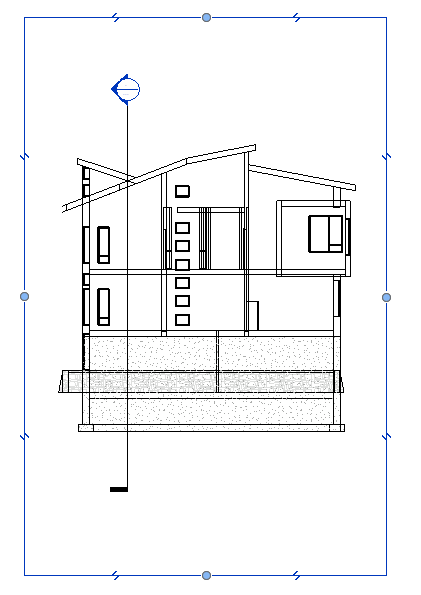
带有截断线控制柄的所选立面视图裁剪区域
- 将光标移到截断线控制柄 (
 ) 附近。
) 附近。当您将光标放置在截断线控制柄附近时,X 表示将删除的视图的部分。
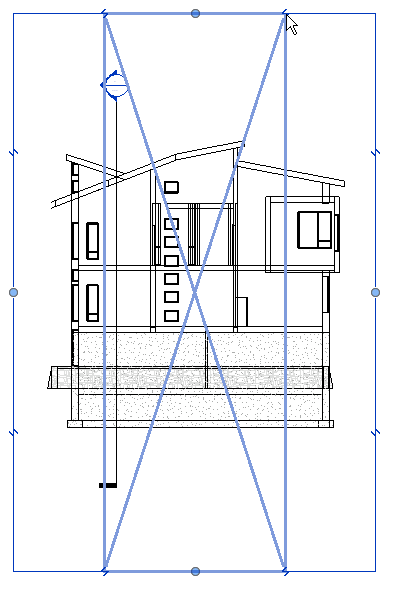
要被删除的视图的部分高亮显示
- 单击控制柄可将视图截断为单独区域。
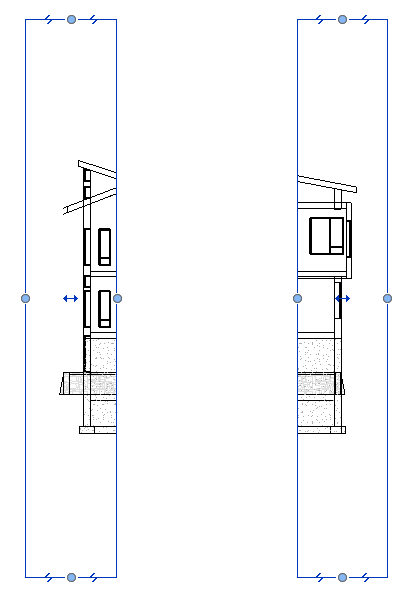
两个新创建的裁剪区域
可以使用拖曳控制柄和截断线控制柄调整拆分的裁剪区域尺寸。通过将一个裁剪区域的边界拖曳到另一个裁剪区域的上面,可以合并拆分裁剪区域。界面上会出现一条消息,指出将合并区域。
注: 如果关闭视图中的裁剪区域,所有拆分的裁剪区域信息就丢失。如果稍后打开裁剪区域,则需要重新创建拆分裁剪区域。关闭裁剪区域与隐藏裁剪区域不同。当关闭裁剪区域时,会出现消息通知您拆分的裁剪区域信息将丢失。如果隐藏裁剪区域,然后再次显示,则拆分的裁剪区域信息仍将保留。